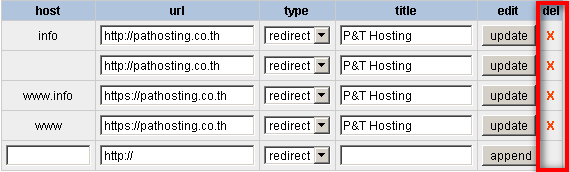Domain Forwarding(OnlineNIC): Difference between revisions
Jump to navigation
Jump to search
No edit summary |
No edit summary |
||
| Line 5: | Line 5: | ||
# ก่อนทำ URL Forwarding จะต้องไปที่ [[Name Servers(OnlineNIC)]] เพื่อตั้งค่า Name Server ของโดเมนไปที่่นี่ก่อนค่ะ<br/>NS1: ns1.dns-diy.net<br/>NS2: ns2.dns-diy.net<br/><br/> | # ก่อนทำ URL Forwarding จะต้องไปที่ [[Name Servers(OnlineNIC)]] เพื่อตั้งค่า Name Server ของโดเมนไปที่่นี่ก่อนค่ะ<br/>NS1: ns1.dns-diy.net<br/>NS2: ns2.dns-diy.net<br/><br/> | ||
# จากนั้นเข้าไปตั้งค่า URL Forwarding ได้ที่ http://www.dns-diy.net<br/><br/> | # จากนั้นเข้าไปตั้งค่า URL Forwarding ได้ที่ http://www.dns-diy.net<br/><br/> | ||
# จะมีหน้าต่างใหม่ขึ้นมา ให้กรอกรายละเอียดดังนี้<br/>'''- Domain''' ให้กรอกชื่อโดเมนที่ต้องการจัดการ<br/>'''- Password''' ให้กรอกรหัสผ่านของโดเมนที่ต้องการจัดการ<br/>- กดปุ่ม LOGIN<br/><br/>{{fullurl:Img/2010-11-03_1605.png}}<br/><br/># จะมีหน้าต่างขึ้นมาใหม่ ที่ Zone Editเลือก URL Forwarding<br/><br/>{{fullurl:Img/2010-10-29_2007.png}}<br/><br/> | # จะมีหน้าต่างใหม่ขึ้นมา ให้กรอกรายละเอียดดังนี้<br/>'''- Domain''' ให้กรอกชื่อโดเมนที่ต้องการจัดการ<br/>'''- Password''' ให้กรอกรหัสผ่านของโดเมนที่ต้องการจัดการ<br/>- กดปุ่ม LOGIN<br/><br/>{{fullurl:Img/2010-11-03_1605.png}}<br/><br/> | ||
# จะมีตารางใหม่ขึ้นมา ให้กรอกรายละเอียดดังนี้<br/>- ที่ช่อง host ให้ใส่ subdomain หรือไม่ใส่หากต้องการให้เข้าผ่านโดเมน<br/><br/>{{fullurl:Img/2010-10-29_1949.png}}<br/>- ที่ช่อง url ให้ใส่ url ที่ต้องการforwardไป โดยสามารถใส่ได้ 2 แบบคือ http://url หรือ https://url<br/><br/>{{fullurl:Img/2010-10-29_1950.png}}<br/>- ที่ช่อง type มีให้เลือก 4 แบบ คือ<br/>- 1. redirect: address จะเปลี่ยนตาม url ที่ forward ไป<br/>- 2. frame: address จะไม่เปลี่ยนตาม url ที่ forward ไป คือ address ยังคงเป็น yourdomain<br/>- 3. parking: จะเข้าไปที่หน้าพักเวบไซด์ชั่วคราว ในกรณีที่ต้องการปิดปรับปรุงเวบไซด์ชั่วคราว<br/>- 4. sale: จะเข้าไปที่หน้า sale ในกรณีที่ต้องการขายชื่อโดเมน<br/><br/>{{fullurl:Img/2010-10-29_1951.png}}<br/>- ที่ช่อง title ใส่ข้อความที่ต้องการให้แสดงผลในส่วนของ title<br/><br/>{{fullurl:Img/2010-10-29_1952.png}}<br/>- ที่ช่อง edit คลิกปุ่มต่างๆเมื่อต้องการทำสิ่งเหล่านี้<br/>- 1. คลิก "update" เมื่อทำการแก้ไขข้อมูลเดิม<br/>- 2. คลิก "append" เพื่อจัดเก็บข้อมูลใหม่<br/><br/>{{fullurl:Img/2010-10-29_1953.png}}<br/>- ที่ช่อง edit คลิกกากบาทที่ del เพื่อลบข้อมูล<br/><br/>{{fullurl:Img/2010-10-29_1954.png}} | # จะมีหน้าต่างขึ้นมาใหม่ ที่ Zone Editเลือก URL Forwarding<br/><br/>{{fullurl:Img/2010-10-29_2007.png}}<br/><br/> | ||
# จะมีตารางใหม่ขึ้นมา ให้กรอกรายละเอียดดังนี้<br/>- ที่ช่อง host ให้ใส่ subdomain หรือไม่ใส่หากต้องการให้เข้าผ่านโดเมน<br/><br/>{{fullurl:Img/2010-10-29_1949.png}}<br/><br/>- ที่ช่อง url ให้ใส่ url ที่ต้องการforwardไป โดยสามารถใส่ได้ 2 แบบคือ http://url หรือ https://url<br/><br/>{{fullurl:Img/2010-10-29_1950.png}}<br/><br/>- ที่ช่อง type มีให้เลือก 4 แบบ คือ<br/>- 1. redirect: address จะเปลี่ยนตาม url ที่ forward ไป<br/>- 2. frame: address จะไม่เปลี่ยนตาม url ที่ forward ไป คือ address ยังคงเป็น yourdomain<br/>- 3. parking: จะเข้าไปที่หน้าพักเวบไซด์ชั่วคราว ในกรณีที่ต้องการปิดปรับปรุงเวบไซด์ชั่วคราว<br/>- 4. sale: จะเข้าไปที่หน้า sale ในกรณีที่ต้องการขายชื่อโดเมน<br/><br/>{{fullurl:Img/2010-10-29_1951.png}}<br/><br/>- ที่ช่อง title ใส่ข้อความที่ต้องการให้แสดงผลในส่วนของ title<br/><br/>{{fullurl:Img/2010-10-29_1952.png}}<br/><br/>- ที่ช่อง edit คลิกปุ่มต่างๆเมื่อต้องการทำสิ่งเหล่านี้<br/>- 1. คลิก "update" เมื่อทำการแก้ไขข้อมูลเดิม<br/>- 2. คลิก "append" เพื่อจัดเก็บข้อมูลใหม่<br/><br/>{{fullurl:Img/2010-10-29_1953.png}}<br/><br/>- ที่ช่อง edit คลิกกากบาทที่ del เพื่อลบข้อมูล<br/><br/>{{fullurl:Img/2010-10-29_1954.png}} | |||
Revision as of 17:44, 3 November 2010
วิธีการตั้งค่า Domain Forwarding ของโดเมน
- ก่อนทำ URL Forwarding จะต้องไปที่ Name Servers(OnlineNIC) เพื่อตั้งค่า Name Server ของโดเมนไปที่่นี่ก่อนค่ะ
NS1: ns1.dns-diy.net
NS2: ns2.dns-diy.net - จากนั้นเข้าไปตั้งค่า URL Forwarding ได้ที่ http://www.dns-diy.net
- จะมีหน้าต่างใหม่ขึ้นมา ให้กรอกรายละเอียดดังนี้
- Domain ให้กรอกชื่อโดเมนที่ต้องการจัดการ
- Password ให้กรอกรหัสผ่านของโดเมนที่ต้องการจัดการ
- กดปุ่ม LOGIN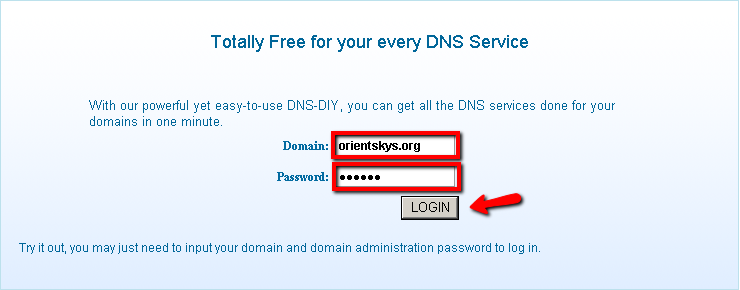
- จะมีหน้าต่างขึ้นมาใหม่ ที่ Zone Editเลือก URL Forwarding
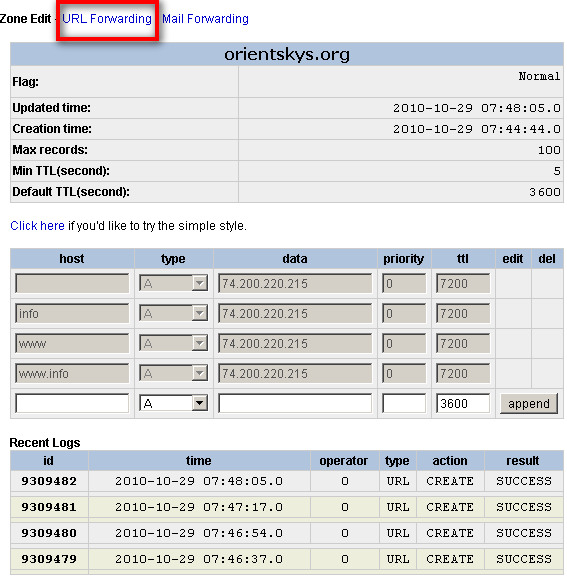
- จะมีตารางใหม่ขึ้นมา ให้กรอกรายละเอียดดังนี้
- ที่ช่อง host ให้ใส่ subdomain หรือไม่ใส่หากต้องการให้เข้าผ่านโดเมน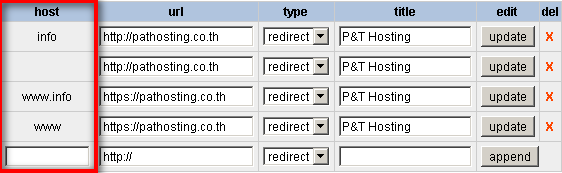
- ที่ช่อง url ให้ใส่ url ที่ต้องการforwardไป โดยสามารถใส่ได้ 2 แบบคือ http://url หรือ https://url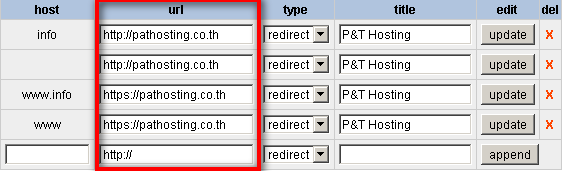
- ที่ช่อง type มีให้เลือก 4 แบบ คือ
- 1. redirect: address จะเปลี่ยนตาม url ที่ forward ไป
- 2. frame: address จะไม่เปลี่ยนตาม url ที่ forward ไป คือ address ยังคงเป็น yourdomain
- 3. parking: จะเข้าไปที่หน้าพักเวบไซด์ชั่วคราว ในกรณีที่ต้องการปิดปรับปรุงเวบไซด์ชั่วคราว
- 4. sale: จะเข้าไปที่หน้า sale ในกรณีที่ต้องการขายชื่อโดเมน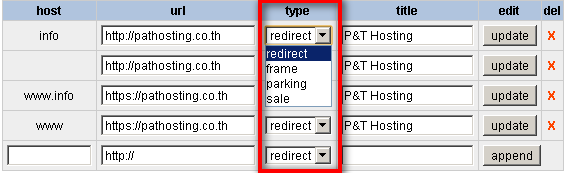
- ที่ช่อง title ใส่ข้อความที่ต้องการให้แสดงผลในส่วนของ title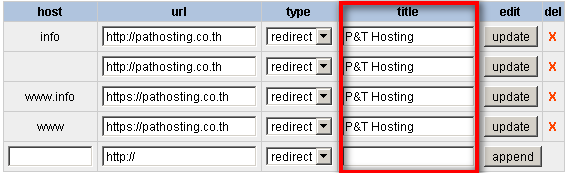
- ที่ช่อง edit คลิกปุ่มต่างๆเมื่อต้องการทำสิ่งเหล่านี้
- 1. คลิก "update" เมื่อทำการแก้ไขข้อมูลเดิม
- 2. คลิก "append" เพื่อจัดเก็บข้อมูลใหม่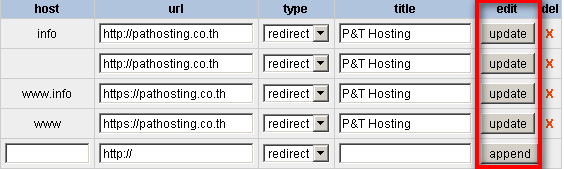
- ที่ช่อง edit คลิกกากบาทที่ del เพื่อลบข้อมูล